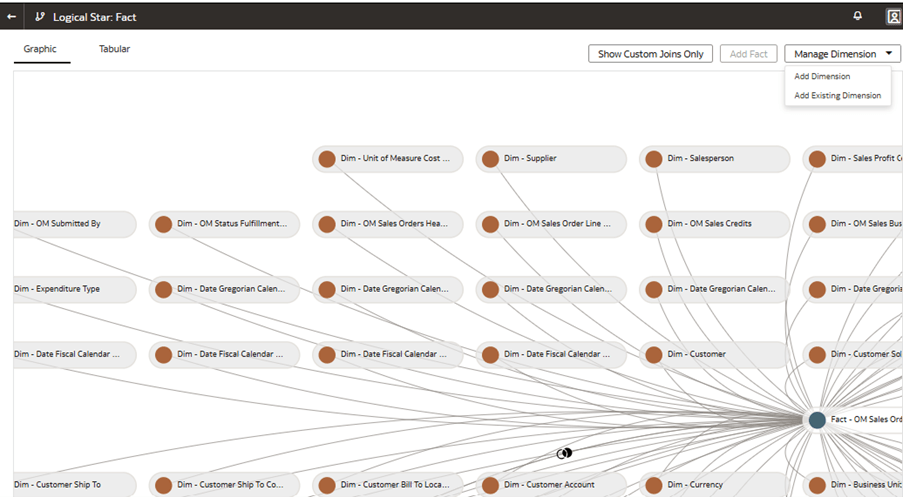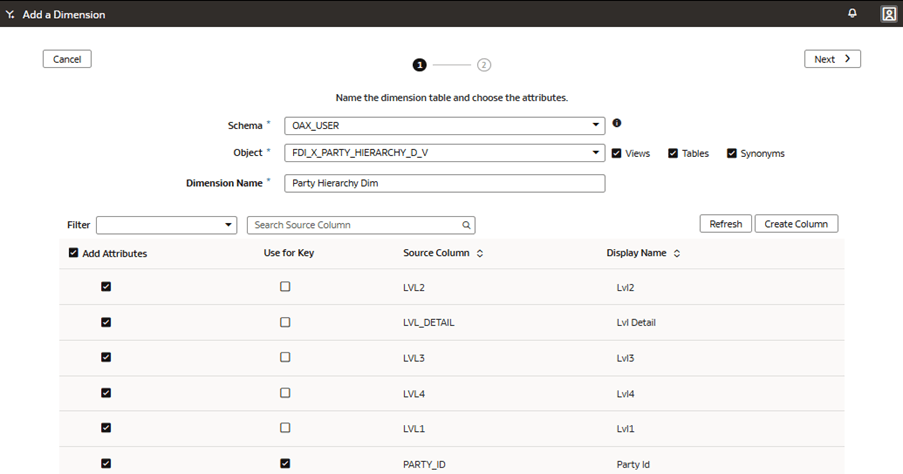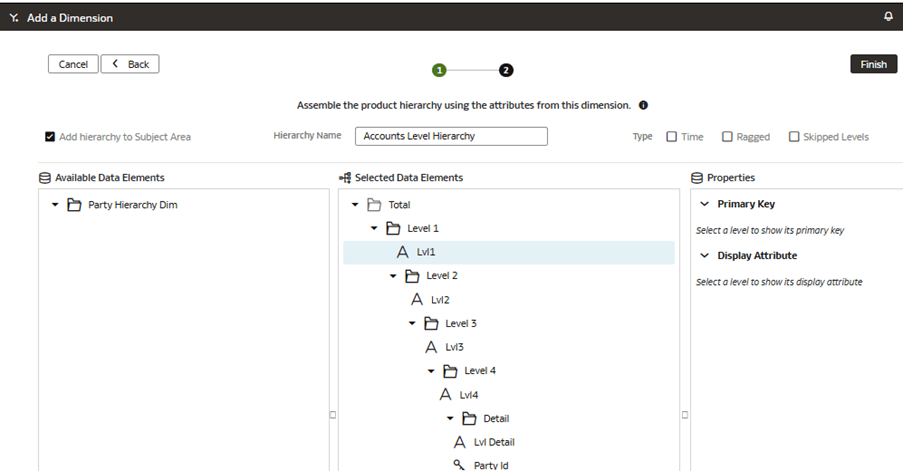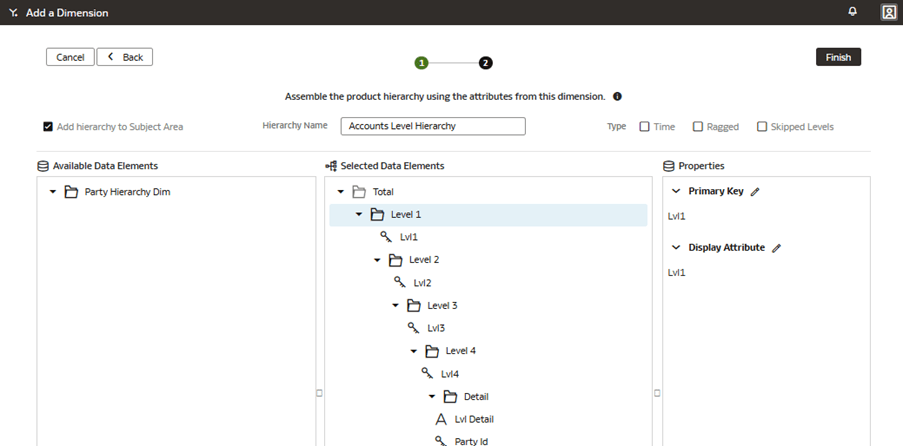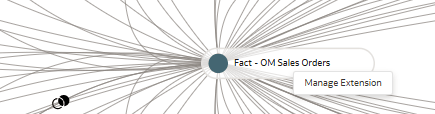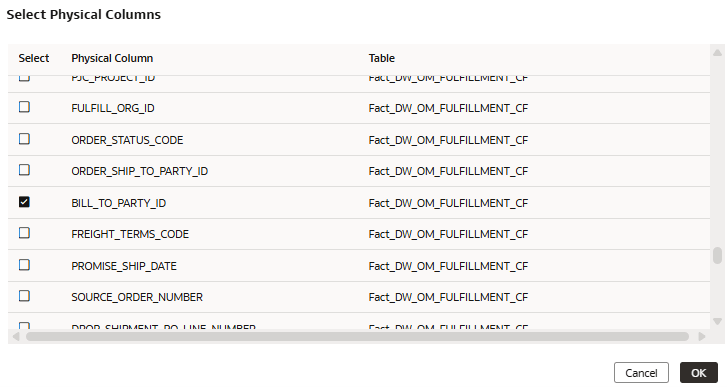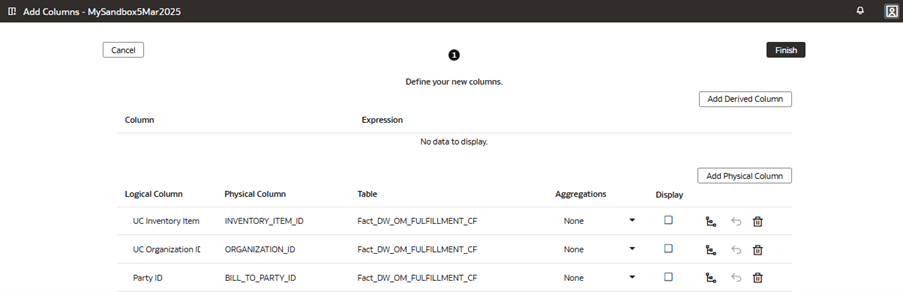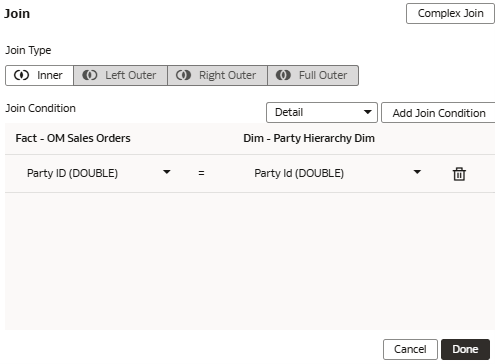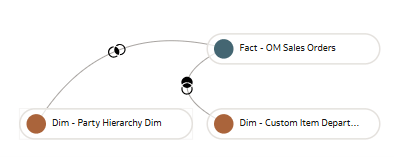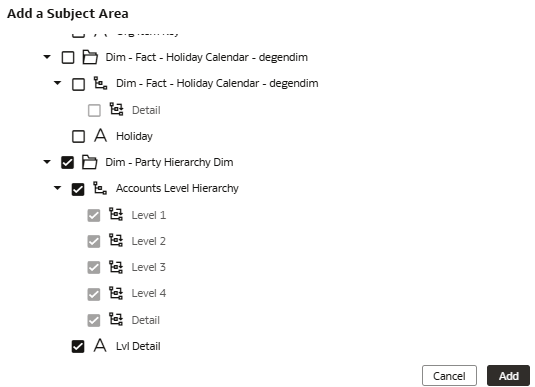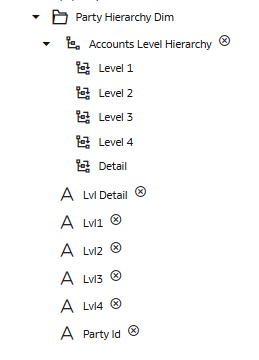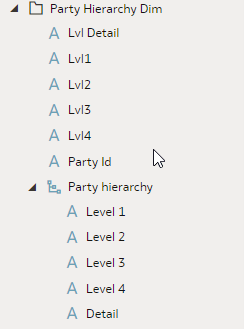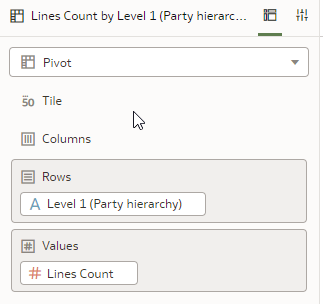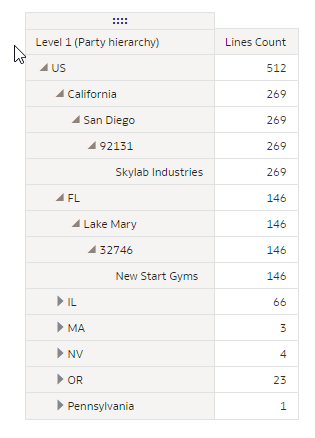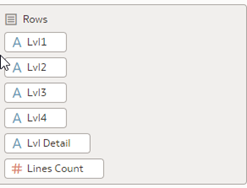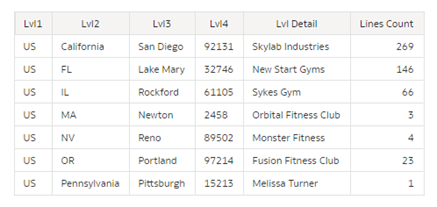Cas d'emploi 7 : Créer une dimension personnalisée avec hiérarchie
Vous pouvez créer une dimension avec une hiérarchie en définissant une structure hiérarchique basée sur le niveau parent-enfant.
Le domaine prédéfini SCM – Commande client ne contient pas les attributs de dimension et les niveaux hiérarchiques requis pour Dim – Hiérarchie des parties. Dans ce cas d'utilisation, vous ajoutez un dossier Dim - Dimension Hiérarchie des parties au domaine prédéfini SCM - Commandes client. Ce dossier contient la hiérarchie Hiérarchie des niveaux de compte avec quatre niveaux, plus un niveau inférieur détaillé. La dimension personnalisée avec hiérarchie est jointe au fait Fait - Commandes client OM prédéfini à l'aide de la clé ID partie.
Ce cas d'utilisation requiert un abonnement Fusion SCM Analytics. Toutefois, vous pouvez appliquer les concepts abordés dans ce cas d'utilisation à tout autre abonnement Fusion Data Intelligence. Le cas d'utilisation peut référencer des tables et synonymes prédéfinis Autonomous Data Warehouse et simuler des tables et des vues de base de données personnalisées. Si vous avez activé l'abonnement Fusion Data Intelligence indiqué, vous pouvez utiliser les exemples fournis. Il est recommandé de remplacer les exemples d'objet par vos propres objets Autonomous Data Warehouse personnalisés, tels que la table personnalisée, la vue matérialisée, la vue, le synonyme personnalisé ou le synonyme d'ensemble de données d'augmentation des données.
- Ajouter un fait personnalisé au modèle sémantique
- Ajout d'une colonne physique à un fait prédéfini pour afficher la clé étrangère à joindre
- Joindre la hiérarchie de dimensions libres à un fait prédéfini
- Présenter la hiérarchie de dimensions libres dans le modèle sémantique
- Appliquer et publier les personnalisations
- Validation des résultats
- Domaine prédéfini : SCM – Commandes client
- Créez un modèle d'environnement restreint nommé MySandbox5Mar25. Reportez-vous à Créer un modèle d'environnement restreint. Vous pouvez également modifier un modèle d'environnement restreint existant sur la page Extensions de modèle sémantique, par exemple en cliquant sur le modèle d'environnement restreint MySandbox5Mar25.
- Générez l'exemple de vue de dimension FDI_X_PARTY_HIERARCHY_D_V à l'aide du script SQL suivant :
CREATE OR REPLACE FORCE EDITIONABLE VIEW "OAX_USER"."FDI_X_PARTY_HIERARCHY_D_V" ("PARTY_ID", "LVL1", "LVL2", "LVL3", "LVL4", "LVL_DETAIL") DEFAULT COLLATION "USING_NLS_COMP" AS ( SELECT DISTINCT PARTY_ID, NVL(COUNTRY,'~No Value~') as LVL1, NVL(STATE,'~No Value~') as LVL2, NVL(CITY,'~No Value~') as LVL3, NVL(POSTAL_CODE,'~No Value~') as LVL4, NVL(PARTY_NAME,'~No Value~') as LVL_DETAIL FROM OAX$OAC.DW_PARTY_D where (CUSTOMER_FLAG <> 'N' or CUSTOMER_FLAG is null) ); - Accordez l'accès au modèle sémantique à la vue FDI_X_PARTY_HIERARCHY_D_V pour le schéma OAX$OAC à l'aide du script SQL suivant :
GRANT SELECT ON "OAX_USER"."FDI_X_PARTY_HIERARCHY_D_V" TO "OAX$OAC"; - Vérifiez que les données sont chargées à partir de l'exemple comme prévu à l'aide du script SQL suivant :
SELECT * FROM OAX_USER.FDI_X_PARTY_HIERARCHY_D_V; - Confirmez que la clé étrangère est unique afin d'éviter les résultats inexacts dus à une éventuelle duplication en raison d'une granularité incorrecte en entrant ce script SQL sous SQL Worksheet dans le volet de droite du client SQL Developer :
SELECT PARTY_ID, COUNT(*) FROM FDI_X_PARTY_HIERARCHY_D_V GROUP BY PARTY_ID HAVING COUNT(*) > 1;
Ajouter un fait personnalisé au modèle sémantique
Vous modifiez l'étoile logique pour définir les objets, les attributs, les libellés d'affichage, les clés et la hiérarchie du data warehouse autonome.
Ajout d'une colonne physique à un fait prédéfini pour afficher la clé étrangère à joindre
Vous allez étendre le fait prédéfini pour afficher les colonnes physiques qui seront utilisées comme clés pour joindre la nouvelle dimension libre dans l'étoile logique. Vous devez attribuer des noms uniques aux colonnes logiques.
Joindre la hiérarchie de dimensions libres à un fait prédéfini
Vous joignez la hiérarchie de dimension libre au fait prédéfini en définissant le type de jointure, la condition de jointure et le niveau de contexte. Vous pouvez définir des jointures complexes. Toutefois, il est conseillé d'essayer d'utiliser des jointures standard lorsque cela est possible.
Présenter la hiérarchie de dimensions libres dans le modèle sémantique
Vous modifiez le domaine pour présenter les nouveaux attributs de dimension libre et les nouveaux niveaux de hiérarchie.
Le système représente la dimension en tant que dossier contenant des colonnes dans le domaine et représente les niveaux hiérarchiques au bas du dossier de dimension libre. Les niveaux de hiérarchie utilisés dans les classeurs peuvent être développés et réduits pour afficher ou masquer des lignes détaillées.
Cette étape consiste à modifier le domaine SCM – Commande client afin de présenter le nouveau dossier personnalisé Dim – Dimension de hiérarchie des parties contenant la hiérarchie personnalisée Hiérarchie des niveaux de compte avec quatre niveaux (Niveau 1, Niveau 2, Niveau 3, Niveau 4) et le niveau détaillé le plus bas.
Appliquer et publier les personnalisations
Vous appliquez les modifications pour compiler le modèle d'environnement restreint et assurez-vous qu'il ne comporte aucune erreur.
Ensuite, vous utilisez l'onglet Activité pour déboguer, résoudre les erreurs et vérifier que l'action Appliquer les modifications est terminée et qu'elle a réussi. Enfin, vous fusionnez les modifications dans le modèle d'environnement restreint principal et publiez les principales extensions utilisateur pour partager les nouvelles extensions avec les consommateurs.
Cette étape consiste à appliquer les modifications, à utiliser l'onglet Activité pour surveiller le statut, à fusionner le modèle d'environnement restreint MySandbox5Mar25 avec le modèle d'environnement restreint principal, puis à publier l'extension utilisateur principale.